
ફોટોશોપમાં એક છબી કાપવા છે સૌથી મૂળભૂત વિકલ્પો જ્યારે તમે આ મહાન છબી સંપાદન પ્રોગ્રામથી પ્રારંભ કરો છો ત્યારે તમે જાણો છો. એકમાત્ર વસ્તુ જે થાય છે તે છે કે આપણે તેના કેટલાક વિકલ્પોની અવગણના કરી શકીએ જેથી છબીને કાપવાનું સરળ બને.
આથી જ અમે છબીને કાપવાનાં પગલાઓની સમીક્ષા કરીશું પાઇપલાઇનમાં કશું છોડશો નહીં અને તમે અમારી સાથે આ યુક્તિની કેટલીક યુક્તિઓની સમીક્ષા કરી શકો છો જે ખરેખર કરતાં સરળ લાગે છે. તો ચાલો ફોટોશોપમાં પાકની છબીઓના ઇન્સ અને આઉટ્સ શીખવા આગળ વધીએ.
ફોટોશોપમાં ઇમેજ કેવી રીતે કાપવી
તમે ફોટોશોપના જૂના સંસ્કરણ અથવા વર્તમાનના ટ્યુટોરિયલનો ઉપયોગ કરી શકો છો. ફોટોશોપ સીસી અને ફોટોશોપ સીએસ 6 માં ક્રોપિંગ ટૂલ્સ બિન-વિનાશક છે, જેનો અર્થ છે કે તમે કટ પિક્સેલ્સ જાળવી રાખવાનું પસંદ કરી શકો છો તેમને સંપૂર્ણપણે દૂર કરવાને બદલે.
- અમે એક છબી ખોલીએ છીએ કોઈપણ ફોટોશોપમાં અને પેનલ પાક ટૂલ પસંદ કરો (સી કી)
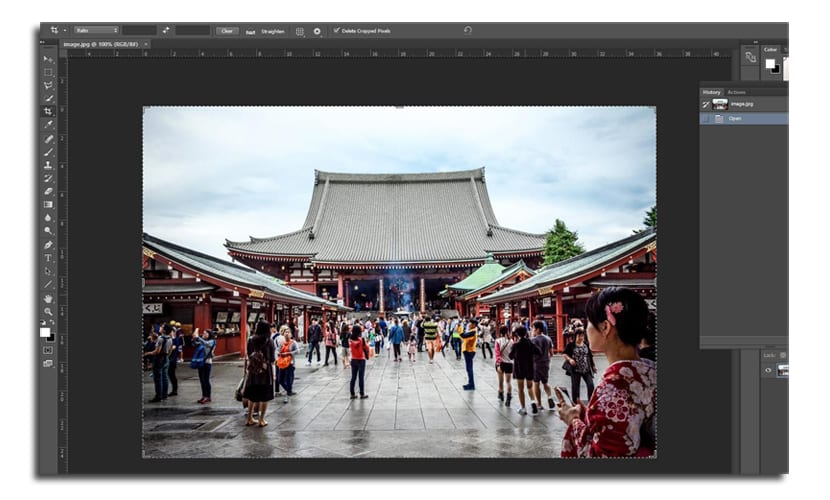
- તમે બંને કરી શકો છો નવો પાક વિસ્તાર દોરો, અથવા પાકના ક્ષેત્રના આકારનું કદ બદલવા માટે કેટલાક ખૂણા અને બાજુઓ પડાવી લેવું

- છબીને સચોટ રીતે સ્પષ્ટ કરવા માટે, તમે આનો ઉપયોગ કરી શકો છો નિયંત્રણ બાર પ્રોગ્રામની ટોચ પર
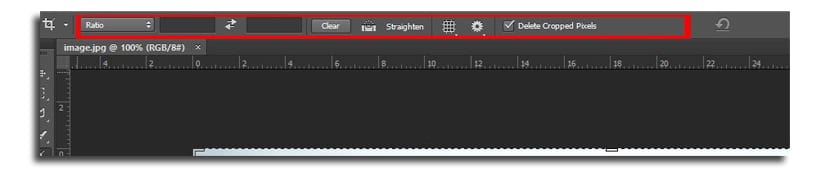
- તમે પાકના પ્રમાણને પસંદ કરી શકો છો 16: 9 વધુ સિનેમેટિક ફોર્મેટ
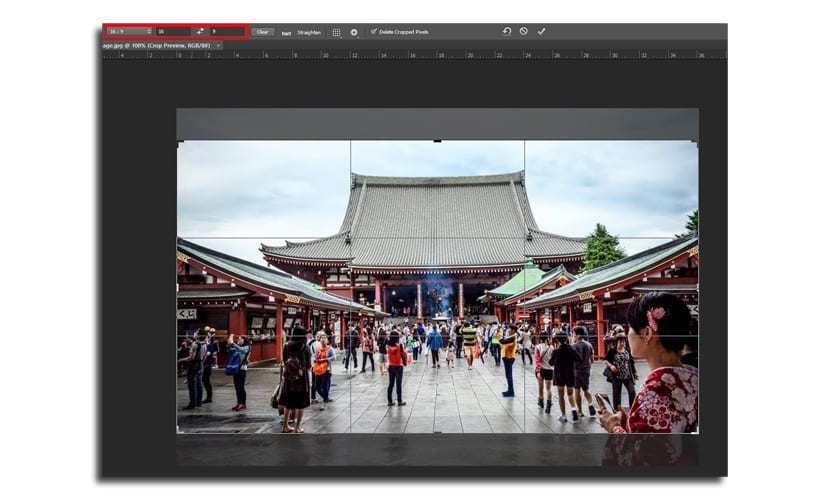
- તમારી પાસે વિકલ્પ છે બે ક્ષેત્રોમાં ગુણોત્તર પસંદ કરો વિકલ્પની બાજુમાં જ, જેમ કે છબી સૂચવે છે
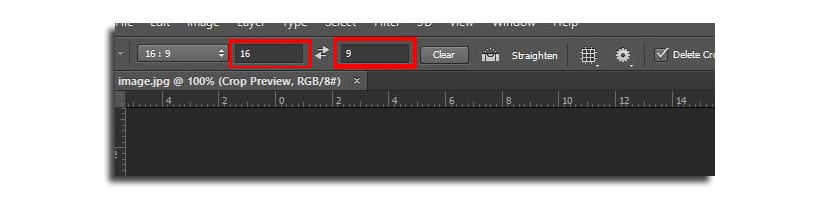
- જો તમે પસંદ કરો વિકલ્પ ડબલ્યુ એક્સ એચ એક્સ આર, તો પછી તમે કિંમતો લખી શકો છો, પરંતુ આ વખતે ત્રણ ક્ષેત્રોમાં. પ્રથમ તમે ઇચ્છો છો તે પહોળાઈ છે, અને બીજી theંચાઈ છે. ત્રીજું રીઝોલ્યુશન માટે છે જેને પિક્સેલ્સ અથવા સેન્ટિમીટરમાં ચિહ્નિત કરી શકાય છે
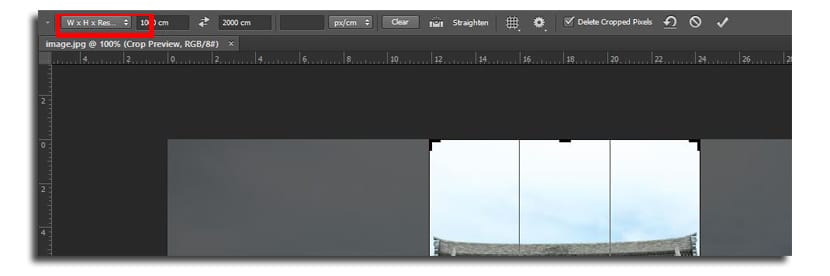
- હવે પછીનું પગલું આપણે જોઈશું ગ્રીડ પસંદ કરો જે તમને છબીને કાપવામાં મદદ કરશે. ગુણોત્તરની જમણી બાજુએ સ્થિત બટનથી, ગ્રીડ પરનું એક, અમે ક્લિક કરીએ છીએ અને છબીમાં બતાવ્યા પ્રમાણે વિવિધ વિકલ્પો દેખાશે:
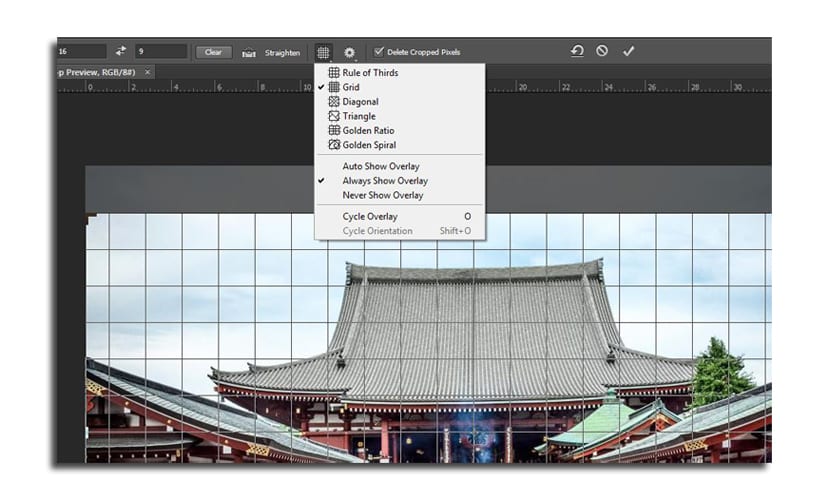
- છેવટે અમે આગામી પર જાઓ ગિયર વ્હીલ ચિહ્ન જે અમને સામાન્ય ક્લાસિક ફોટોશોપ મોડ વચ્ચે પસંદ કરવાની મંજૂરી આપે છે અથવા જે ભાગ કા discardી નાખવામાં આવશે તે જોવાની પસંદગી કરી શકે છે
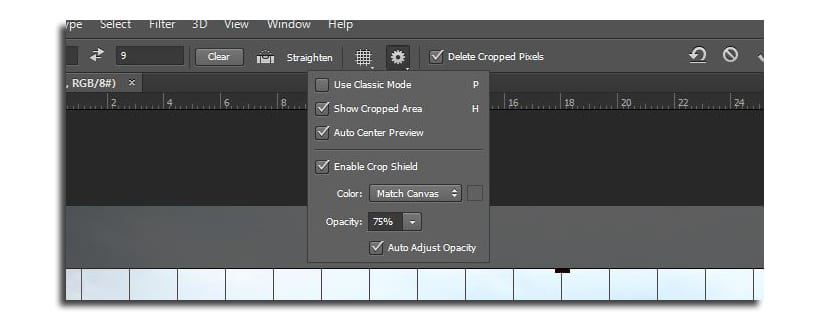
- અમે દબાવો વિશે દાખલ કરો અને આપણી પાસે છબી કાપવામાં આવશે
જતા પહેલાં કેટલાક નિરીક્ષણો. જો તમારી પાસે "ક્રોપ્ટેડ પિક્સેલ્સ કા Deleteી નાંખો" વિકલ્પ છે, તો આનો અર્થ એ કે ક્રિયા લાગુ થાય ત્યારે પાકના ક્ષેત્રની બહારની બધી વસ્તુઓ અદૃશ્ય થઈ જશે. જો તમારી પાસે તે સક્રિય નથી, તો ફોટોશોપ "સાચવેલા" વિસ્તારોને રાખશે જેથી કોઈ પણ સંજોગોમાં તમારે તેનો ઉપયોગ કરવાની જરૂર હોય તો તમે તેમને ફરીથી પ્રાપ્ત કરી શકો છો.
આખરે અમારી પાસે સ્ટ્રેઈટનો વિકલ્પ છે, જે તમને એક છબીમાં પાક બનાવવાની મંજૂરી આપે છે જેમાં આડી સહેજ એક તરફ નમેલી હોય છે. તે સામાન્ય રીતે એવું બને છે કે કેટલીકવાર આપણે ચિત્રો સારી રીતે લેતા નથી, તેથી આ સાધન આપણને ક્ષિતિજ સુધારવા દે છે કેપ્ચર.

હું તને છોડું છું પહેલાનાં ટ્યુટોરીયલ પહેલાં જેમાં હું તમને ભણાવીશ પૃષ્ઠભૂમિ બદલો સરળતાથી એક છબી.
મેન્યુઅલ ખૂબ જ રસપ્રદ અને ઉપયોગી તમારા લેખ, અભિનંદન!
શુભેચ્છાઓ.